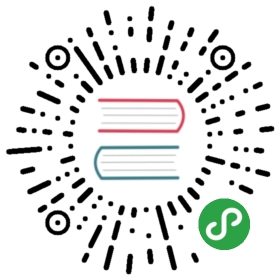组件列表
小程序中禁止使用script/link/iframe标签。
| 组件名称 | 解释 |
|---|---|
| view | 视图容器,相当于 html 中的 div ,可将页面分割为独立的、不同的部分。如果需要使用滚动视图,请使用 scroll-view。 |
| scroll-view | 可滚动视图区域,可实现横向滚动和竖向滚动。使用竖向滚动时,需要给定一个固定高度,可以通过css来设置height。 |
| swiper | 滑块视图容器。内部只允许使用<swiper-item>组件描述滑块内容,否则会导致未定义的行为。 |
| swiper-item | 滑块视图容器子项,仅可放置在<swiper>组件中,宽高自动设置为100%。 |
| movable-view | 可移动的视图容器,在页面中可以拖拽滑动。movable-view必须在movable-area 组件中,并且必须是直接子节点,否则不能移动。 组件中,并且必须是直接子节点,否则不能移动。 |
| movable-area | 可移动视图区域,movable-view 的可移动区域 |
| cover-view | 文本视图,覆盖在原生组件之上,只支持嵌套cover-view、cover-image组件。 |
| cover-image | 图片视图,覆盖在原生组件之上可覆盖的原生组件同 cover-view,支持嵌套在 cover-view 里。 |
| text | 文本,放置文本的元素。 |
| icon | 图标,放置图标的元素。 |
| progress | 进度条 |
| rich-text | 富文本,nodes 属性推荐使用 Array 类型,由于组件会将 String 类型转换为 Array 类型,因而性能会有所下降。 |
| animation-view | Lottie动画组件,客户端创建的原生组件 ,使用时请注意相关限制。 ,使用时请注意相关限制。 |
| animation-video | 为智能小程序提供了将特定视频资源渲染为透明背景动效的能力,可以帮助开发者低成本实现更为沉浸,丰富的动画效果。 |
| button | 按钮 |
| form | 表单,将 form 组件内的用户输入的<switch/> <input/> <checkbox/> <slider/> <radio/> <picker/>提交。当点击<form/>表单中 form-type 为 submit 的 <button/>组件时,会将表单组件中的 value 值进行提交,需要在表单组件中加上 name 来作为 key。 |
| label | 表单组件标签,为鼠标用户改进表单的可用性。使用 for 属性找到对应的 id(必须写for),当点击时,就会触发对应的控件。 |
| input | 输入框,v3.105.0 开始支持同层渲染 。 。 |
| textarea | 多行输入框,客户端创建的原生组件 ,不支持嵌套在其它组件中使用。 ,不支持嵌套在其它组件中使用。 |
| checkbox | 多选项目 |
| checkbox-group | 多选项目组,内部由多个 checkbox 组成。 |
| radio | 单选项目 |
| radio-group | 单选项目组,内部由多个radio组成。 |
| switch | 开关选择器 |
| slider | 滑动选择器 |
| picker-view | 可嵌页面的滚动选择器 |
| picker-view-column | 可嵌页面的滚动选择器子项,仅可放置于<picker-view />中,其孩子节点的高度会自动设置成与 picker-view 的选中框的高度一致。 |
| picker | 底部弹起的滚动选择器 |
| navigator | 页面导航,控制小程序的跳转,既可在当前小程序内部进行跳转,也可跳转至其他小程序。 |
| tabs | 标签栏,用于让用户在不同的视图中进行切换。 |
| tab-item | 标签栏子项,配合 tabs 一起使用,展示标签栏栏内单个 tab 内容 |
| image | 图片,image 组件默认宽度 300px、高度 225px。 |
| audio | 音频 |
| video | 视频,v3.70.0 开始支持同层渲染 。 。 |
| camera | 相机,使用该组件需通过获取用户权限设置 申请授权后方可对用户发起授权申请,可在需授权接口列表 申请授权后方可对用户发起授权申请,可在需授权接口列表 中查看相关错误码信息。 中查看相关错误码信息。 |
| ar-camera | AR 相机,在 DuMixAR 内容开放平台 提交并上线AR项目后(选择“百度App-相机”渠道)获取到AR Key、AR Type,可配置展现。 提交并上线AR项目后(选择“百度App-相机”渠道)获取到AR Key、AR Type,可配置展现。 |
| live-player | 实时视频播放器,客户端创建的原生组件 ,使用时请注意相关限制。 ,使用时请注意相关限制。 |
| map | 地图,客户端创建的原生组件 ,使用时请注意相关限制。 ,使用时请注意相关限制。 |
| canvas | 画布,一个矩形区域,开发者可以在页面上绘制图形。canvas 拥有多种绘制路径、矩形、图形、字符以及添加图像的方法。 |
| open-data | 开放数据,用于展示百度 App 开放的数据。 |
| web-view | 网页容器,web-view 组件是一个可以用来承载网页的容器,会自动铺满整个智能小程序页面。 |
| ad | 广告组件,按照流量主开通指引中的操作获取广告组件代码。 |